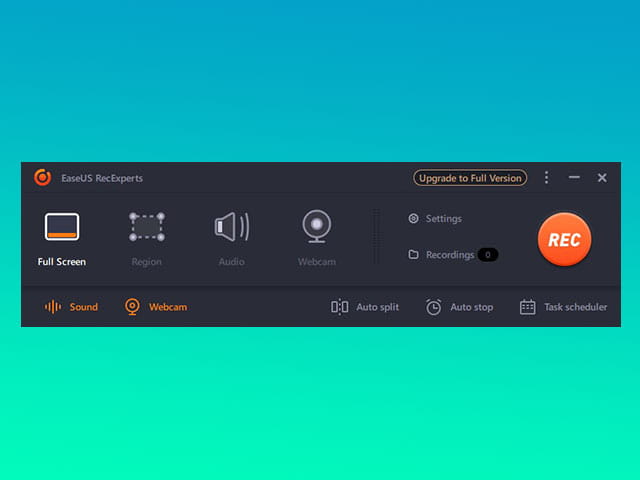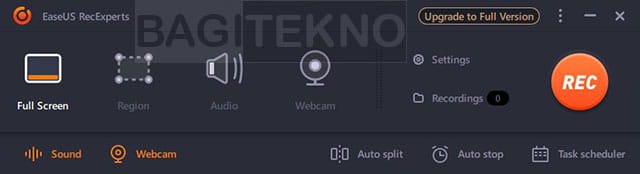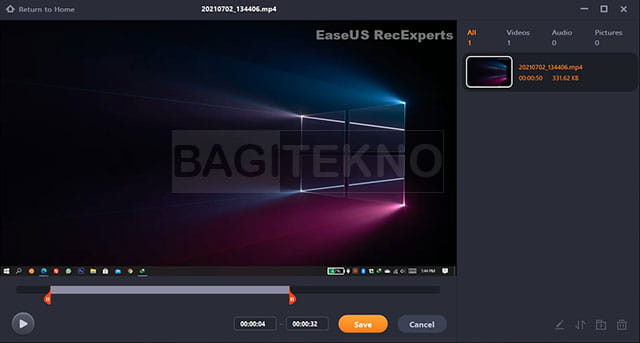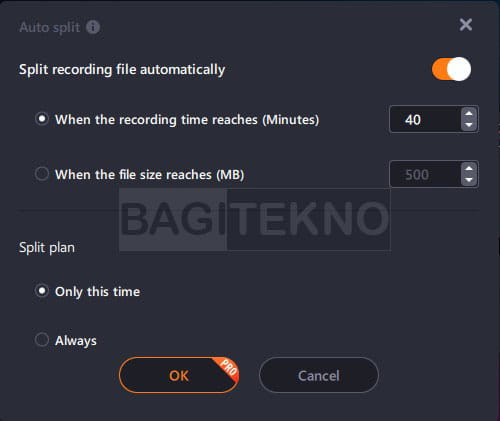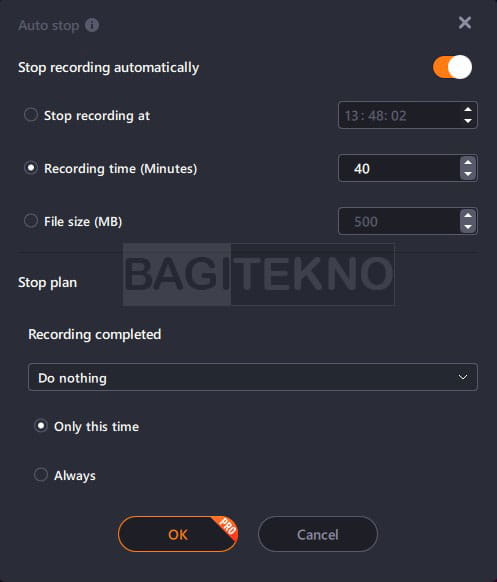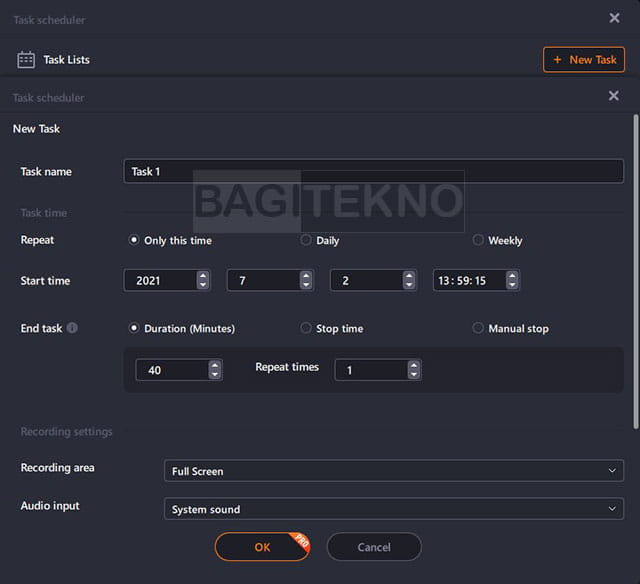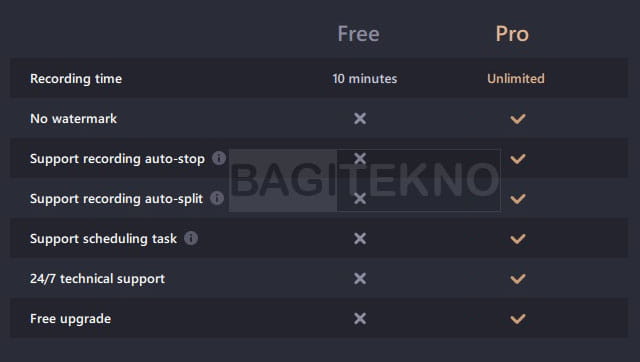Pada saat sekarang ini, aktivitas belajar dan meeting secara online sangat sering dilakukan. Untuk mengabadikan kegiatan belajar, webinar, atau hasil rapat online, maka anda bisa merekam layar Laptop Windows yang digunakan. Salah satu software yang bisa anda gunakan jika ingin merekam layar Komputer di Windows 10 adalah dengan menggunakan aplikasi EaseUS RecExperts.
Ada banyak keuntungan yang bisa anda dapatkan jika anda merekam layar Laptop saat sedang belajar atau rapat online. Misalnya saja, anda bisa melihat kembali hasil rekaman video belajar, rapat, atau webinar yang sebelumnya dilakukan. Selain itu, anda juga bisa membagikan video hasil rekaman layar tersebut kepada teman-teman yang ketinggalan atau tidak sempat ikut dalam pelajaran, webinar atau rapat online.
Meskipun demikian, aplikasi perekam layar ini tidak hanya bisa digunakan untuk merekam layar Komputer anda saat sedang belajar atau rapat online. Anda juga bisa menggunakannya untuk berbagai keperluan yang membutuhkan perangkat lunak yang bisa merekam semua aktivitas layar. Misalnya, jika ingin membuat tutorial di Windows 10, maka anda bisa menggunakan EaseUS RecExperts ini untuk merekam layar Laptop karena memiliki banyak fitur.
Apa Fitur Menarik Software Perekam Layar EaseUS RecExperts?
Sebagai pertimbangan dalam menggunakan sebuah software, maka salah satu yang paling perlu diperhatikan adalah fitur dari perangkat lunak tersebut, termasuk saat memilih perekam layar Komputer. Anda bisa menggunakan free screen recording software dari EaseUS ini karena memiliki fitur-fitur menarik berikut ini.
1. Tampilan Sederhana dan Mudah Digunakan
Kesan pertama yang akan didapatkan saat sedang menggunakan sebuah software tentu saja dari tampilannya. Software EaseUS RecExperts ini memiliki tampilan antarmuka yang sangat sederhana sehingga anda bisa dengan mudah mengoperasikannya.
Bahkan, saat anda membuka software ini, maka anda bisa langsung merekam layar Laptop tanpa harus setting apapun terlebih dahulu. Tentu saja ini akan membuat pekerjaan anda menjadi lebih praktis karena menggunakan software yang tidak ribet dalam penggunaannya.
2. Fleksibel Merekam Area Layar
Dalam merekam layar Laptop, tidak selamanya pengguna ingin mengambil seluruh area layar. Kadang, pengguna hanya ingin merekam area tertentu saja dari layar Laptop, misalnya jendela aplikasi yang minimize.
Software ini memungkinkan anda untuk merekam seluruh area layar Laptop Windows yang digunakan. Dan, kalau mau anda juga bisa merekam area tertentu saja dari layar Laptop. Area tertentu yang ingin direkam bisa anda tentukan lebar, tinggi, dan posisinya.
3. Dapat Merekam Suara dari Laptop dan Mikrofon
Dalam membuat rekaman video, maka keberadaan suara tentu menjadi komponen penting. Dengan merekam layar menggunakan EaseUS RecExperts, anda bisa merekam dua sumber suara sekaligus. Anda bisa merekam audio dari Windows itu sendiri, serta suara yang bersumber dari mikrofon.
Jadi, suara yang berasal dari aplikasi Laptop akan terekam, begitu juga dengan suara anda yang sedang berbicara. Jika tidak mau merekam salah satunya, maka anda cukup mematikannya, entah itu suara Laptop atau suara dari mikrofon.
4. Merekam Layar Sambil Menampilkan Tangkapan Kamera Laptop
Saat sedang merekam layar, maka yang bisa ditampilkan bukan hanya area layar Laptop, tapi anda juga bisa menampilkan tangkapan dari kamera Laptop. Jadi, saat anda sedang membuat tutorial, maka anda juga bisa sekaligus menampilkan wajah anda yang ditangkap oleh kamera Laptop pada hasil rekaman.
Anda juga bisa mengatur letak dan dimensi tampilan kamera Laptop di layar. Jadi, anda bisa menyesuaikan letaknya agar tidak menutupi jendela atau tombol penting yang sedang ingin anda tampilkan pada rekaman layar.
5. Bisa Screenshot saat Sedang Merekam Layar
Sofwtare EaseUS RecExperts ini memungkinkan anda untuk melakukan screenshot di Windows meskipun sedang merekam layar. Karena adanya fitur ini, maka rekaman anda tidak akan terhenti akibat mengambil tangkapan layar.
Selain itu, kebebasan untuk melakukan screenshot saat sedang merekam layar ini juga akan sangat memudahkan anda untuk mengabadikan momen tertentu dari layar menjadi gambar. Jadi, nantinya anda tidak perlu membuka hasil rekaman layar kemudian mengambil gambar dari video hasil rekaman tersebut.
6. Bisa Rekam Layar Beresolusi Tinggi
Saat ini resolusi layar Laptop semakin bagus dan tinggi, apalagi jika anda menggunakan monitor eksternal untuk PC. Terkait dengan semakin meningkatnya resolusi layar, maka anda juga bisa merekam layar yang beresolusi tinggi.
Software EaseUS RecExperts ini memungkinkan anda merekam layar hingga resolusi 4K UHD. Jadi, meskipun anda menggunakan monitor yang besar dan beresolusi tinggi pada Komputer PC, masih dapat merekam layar dengan perangkat lunak dari EaseUS ini.
7. Memiliki Mode Rekam Layar saat Main Game
Kalau anda sangat senang bermain game dan ingin merekam layar untuk mengabadikan permainan anda, maka software ini juga mendukung kebutuhan anda. Adanya fitur game recording mode memungkinkan anda untuk merekam layar saat sedang bermain game dengan resolusi tinggi.
Mode ini akan membuat hasil rekaman layar game yang anda lakukan menjadi mulus dan tidak patah-patah, layaknya saat anda merekam aplikasi yang ringan. Namun, tentu saja ini juga akan sangat bergantung pada spesifikasi GPU dari Laptop atau Komputer yang digunakan.
8. Bisa Simpan Video Hasil Rekaman ke Berbagai Format
Saat anda sudah selesai merekam layar di Laptop Windows, anda bisa menyimpan hasilnya ke berbagai format. Anda bisa menyimpan video hasil rekaman ke format video MP4, MOV, FLV, MKV, AVI, dan GIF.
Jadi, anda bisa menentukan akan menyimpannya ke format apa agar pemutar video yang digunakan bisa membukanya. Selain itu, anda juga bisa membuat gambar bergerak dengan menyimpannya ke format GIF.
9. Memiliki Editor Video Sederhana
Saat anda sudah selesai merekam layar Laptop atau Komputer PC, anda bisa langsung meninjau dan mengedit hasilnya sebelum disimpan. Anda bisa melakukan pengeditan sederhana seperti memotong video tersebut agar hanya menyimpan bagian yang diperlukan saja. Ini tentu akan membuat ukuran video hasil rekaman menjadi lebih kecil dan tidak perlu software editor video khusus untuk memangkasnya.
10. Memecah Video Rekaman Layar Secara Otomatis
Salah satu fitur menarik yang mungkin tidak ada pada aplikasi perekam layar lainnya adalah kemampuan untuk memecah video rekaman secara otomatis. Jadi, anda bisa mengatur agar video otomatis dipecah berdasarkan durasi atau ukuran video.
Fitur Auto split ini tentu saja akan sangat bermanfaat untuk menentukan durasi dan ukuran setiap video. Setiap kali video rekaman sudah mencapai batas durasi atau ukuran yang anda tentukan, maka rekaman akan secara otomatis tersimpan ke video yang baru lagi.
Jadi, anda tidak perlu lagi repot memecah hasil rekaman menggunakan software video editor. Sayangnya, fitur keren ini hanya bisa anda gunakan pada versi pro dan tidak bisa pada versi free atau trial.
11. Menghentikan Perekaman Layar Secara Otomatis
Kalau anda sedang merekam layar dan ingin meninggalkannya, maka anda bisa mengatur agar nantinya perekaman layar tersebut berhenti secara otomatis. Ini bisa anda lakukan saat sedang merekam progres yang berjalan di Laptop ataupun video siaran langsung yang sudah diperkirakan kapan akan selesai.
Dengan adanya fitur Auto stop ini, anda bisa mengatur agar software EaseUS RecExperts berhenti merekam layar berdasarkan jam di Laptop, durasi rekaman, ataupun ukuran file rekaman. Jadi, tidak perlu lagi khawatir perekam ini akan terus merekam bagian yang tidak penting sehingga membuat durasi dan ukuran file yang berlebihan. Namun, fitur keren ini juga hanya bisa anda nikmati jika menggunakan versi pro.
12. Merekam Layar Secara Terjadwal
Selain membuat agar perekaman layar berhenti secara otomatis, anda juga bisa merekam layar secara otomatis. Hal ini memungkinkan karena fitur Task scheduler dari software ini. Jadi, anda bisa dengan mudah menentukan kapan software ini akan merekam layar secara otomatis.
Ini bisa anda lakukan untuk merekam aktivitas video streaming YouTube di Laptop yang sudah tentu jadwalnya. Jadi, anda bisa menjadikan software ini sebagai YouTube recorder ataupun untuk keperluan perekaman terjadwal lainnya.
Anda cukup menentukan waktu untuk memulai perekaman otomatis tersebut lalu bisa anda tinggalkan. Kalau waktunya sudah diatur, maka layar Laptop akan direkam secara otomatis saat sudah masuk waktu yang anda tentukan. Tapi, fitur menarik ini juga hanya bisa digunakan jika anda menggunakan EaseUS RecExperts versi pro.
Apakah EaseUS RecExperts Gratis?
Anda bisa menggunakan software perekam layar ini secara gratis, namun tentu saja fitur-fitur yang tersedia terbatas. Jika anda menggunakan versi free atau trial dari software ini, maka ada beberapa fitur yang tidak bisa digunakan.
Misalnya saja, pada hasil video muncul watermak dan tidak bisa menggunakan fitur seperti Auto split, Auto stop, Task scheduler dan lainnya. Perbedaan lengkap antara EaseUS RecExperts versi Free dan Pro adalah sebagai berikut.
Jadi, jika anda ingin menikmati semua fitur keren dari software ini tanpa batasan, silahkan menggunakan versi yang pro.
Penutup
Demikin penjelasan tentang screen recording software dari EaseUS, yaitu EaseUS RecExperts. Jadi, jika anda saat ini sedang ingin merekam layar di Laptop Windows 10, Windows 8.1 atau Windows 7, maka silahkan coba gunakan software ini. Anda bisa menggunakannya secara gratis, meskipun dengan beberapa batasan akses fitur.